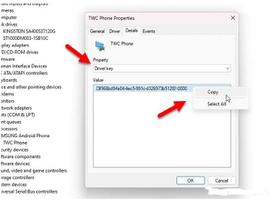如何在Windows11/10中检查计算机运行状况
照顾好您的计算机与照顾好自己一样重要。因此,如果您希望您的 电脑 性能更好,则必须确保它们处于良好状态。要确定计算机的健康状况,您可以使用多种报告,包括来自性能监视器和 Windows 安全的报告。本指南将向您展示如何在 Windows 11/10 中检查您的计算机运行状况。
如何使用 电脑 健康检查应用程序
Windows 11 包括一个 电脑 健康检查应用程序,微软在其公告中宣布了这一点。您可能已经通过 Windows 更新安装了它。对于那些没有它的人,您可以在 Microsoft 网站上获得它。“电脑 Health Check 应用程序”的主要功能是确定您的 Windows 10 计算机是否符合升级到 Windows 11 的条件。但是,它也可以让您快速了解设备在两个系统上的状态。
此应用程序允许您将数据备份到 OneDrive 并检查您的设备是否是最新的。该应用程序还提供了最大化电池寿命和启动时间以及显示剩余存储空间的提示。要获得一般 电脑 健康建议,请单击应用底部的 电脑 健康提示。有一些提示可能不特定于您的系统,但值得了解。
如何在 Windows 11/10 中检查计算机运行状况
如果你想在 Windows 11/10 中检查你的计算机健康状况,你可以使用以下方法:
1] 通过 Windows 安全
如果您正在寻找对系统健康状况的快速分析,您可以使用 Windows 安全来获取它。要以这种方式进行,请按照以下说明进行操作:
- 单击“开始”并搜索“Windows 安全”。
- 从菜单列表中选择最合适的结果。
- 在下一页上,单击设备性能和运行状况类别。健康报告分为不同的区域,突出显示问题及其解决方案。
注意: Windows 安全程序在后台运行定期扫描,显示上次扫描日期,因此您无需手动执行。
以下是针对特定问题的一些有用提示,您在运行完整的 电脑 运行状况检查后可能需要解决这些问题。健康报告包括以下信息:
- 存储容量 – 系统上有足够的磁盘空间来完成 Windows 更新等任务非常重要。
- 电池寿命——如果有任何东西缩短了电池寿命,请检查您的亮度设置。
- 应用程序和软件——如果你安装的任何东西不能工作,你应该更新它。
- Windows 时间服务—— 如果您的时钟设置不正确或被禁用,它可能会影响互联网连接并导致其他问题。
如果所有这些都很好,将会有一个绿色的复选标记。在其他情况下,您会看到一个琥珀色复选标记,您可以在其中单击以获取有关问题所在以及解决方法的详细说明。
2]使用性能监视器
性能监视器是另一个可用于检查 Windows 11/10 计算机运行状况的工具。它是 Windows 中的内置应用程序,可让您监视和分析应用程序的性能。此工具为磁盘、网络和内存使用情况提供高级跟踪功能。请按照以下步骤检查 Windows 10/11 计算机的运行状况:
- 单击“开始”并搜索“性能监视器”。
- 从 Performance Monitor 窗口的左窗格中,转到Data Collector Sets > System。
- 右键单击“系统诊断” ,然后从上下文菜单中选择“开始” 。
- 同样右键单击System Performance并选择Start。
完成一份报告通常需要大约一分钟的时间。准备就绪后,导航至“报告”>“系统”以访问它们。每个报告名称都包含它的生成日期。
如何使用睡眠研究工具检查电池健康状况
如果您的系统处于睡眠状态,则可以运行电池报告。这将使您更好地了解电池的使用情况和性能。该信息有助于识别耗电过多的应用程序或设备。它最适合笔记本电脑用户,但也可以在台式机上运行。报告对于想知道他们的电池经历了多少次循环的人很有用。
- 以管理员身份运行命令提示符。
- 打开后,复制并粘贴以下命令,然后按 Enter:
powercfg /SleepStudy /output %USERPROFILE%\Desktop\mysleepstudy.html
- 这将在您的桌面上创建一个名为 mysleepstudy.html 的文件。如果您想使用不同的文件路径或文件名,您可以调整命令。
- 睡眠研究结果通常基于最近三天。您可以使用以下命令指定天数,将 DAYS 更改为 1 到 28 之间的数字:
powercfg /SleepStudy /output %USERPROFILE%\Desktop\mysleepstudy.html /Duration DAYS
- 要在网络浏览器中查看您的睡眠报告,请打开桌面上的文件。
在此报告中,您将找到有关电池消耗图表的信息以及有关每个待机会话的详细信息。在本节中,您可以了解每个会话持续了多长时间、消耗了多少能量以及每个会话处于低功耗状态的时间。
以上是 如何在Windows11/10中检查计算机运行状况 的全部内容, 来源链接: www.tmjl8.com/smart/434061.html